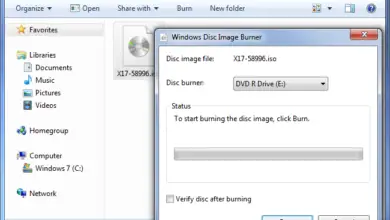Wie richte ich eine Korrespondenzdatenquelle in Microsoft Word ein? Schritt für Schritt Anleitung
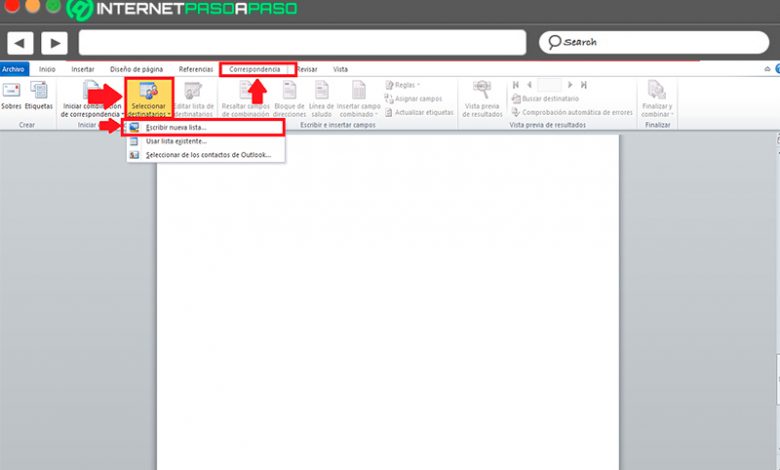
Einer der Hauptvorteile von Microsoft ist die Spieldatenfunktion, das ist ohne Zweifel ein Vorteil geworden für die meisten Benutzer , und es ist auch eine Funktion in beiden verfügbar Word , Access , Excel , unter anderem.
Sich auf diese Funktion verlassen können, auch bekannt als Datenarchivierung , ermöglicht es Benutzern, die zum Ausfüllen von Seriendruckfeldern in Serienbriefen verwenden, was Wille diese Aufgabe noch einfacher.
Deshalb werden wir Ihnen in diesem Artikel ein wenig mehr darüber beibringen Datenquellen und was sind die wichtigsten Schritte zum Einrichten einer Korrespondenzdatenquelle in Microsoft Word, Befolgen Sie dazu im Detail alles, was wir im Folgenden erklären werden.
Was ist eine Korrespondenzdatenquelle und wofür wird sie in Word verwendet?
Datendateien oder Match-Datenquellen sind ein Ort, an dem Daten sind genommen , wie der Name schon sagt. L ' Ziel des diese Funktion ist in der Lage sein, die entsprechenden Felder mit jedem der Daten auszufüllen das hast du da richtig gespeichert.
Darüber hinaus können diese Quellen ein beliebiger Datentyp mit jedem Dateiformat sein , so lange wie das Programm kann sie lesen, diese Daten sind gültig . Im Falle von Microsoft Office it verfügt über mehrere Programme, die diese Funktion entwickeln können, wie z Berechnungssoftware wie Excel, Datenbanken wie Access oder Textverarbeitungsprogramme wie Word.
Im Falle von Microsoft Word , ist die gebräuchlichste Methode, dieses Verfahren durchzuführen, a Seriendruck aus Daten, die aus einem Excel-Dokument extrahiert wurden. Es ist zu beachten, dass alle Textdatei kann als dienen Datenquelle, ob es sich um eine Flatfile oder eine echte Datenbankdatei handelt. Somit kann gegeben werden Serienbriefe, Etiketten, Umschläge, Verzeichnisse, elektronische Nachrichten, unter anderem.
Schritte zum Konfigurieren der Match-Datenquelle in Microsoft Word
Berücksichtigen Sie alles, was oben erwähnt wurde, und wissen Sie deutlicher, was dieses von Microsoft angebotene Tool ist , es bleibt nur zu erklären was sind die wichtigsten schritte so, dass du kannst die Herkunft der Korrespondenzdaten im Textverarbeitungsprogramm konfigurieren .
Es ist wichtig zu erwähnen, dass es drei Möglichkeiten gibt, den Listentyp auszuwählen, der als Datenquelle verwendet werden soll. Befolgen Sie dazu jede der Methoden, die wir Ihnen im Folgenden beibringen:
Neue Liste
Die erste besteht darin, eine neue Liste zu erstellen, falls Sie noch keine Datenquelle haben. Denken Sie daran, dass die erstellte Liste als Datendatei gespeichert wird, die Sie jederzeit verwenden können. , um sie zu erstellen, benötigen Sie um diese Schritte zu befolgen:
- Das erste, was Sie tun müssen, ist, in "Datei", im dort erscheinenden Menü müssen Sie den Punkt auswählen "Neu" puis "Leeres Dokument".
- Wenn Sie sich jetzt im neuen Dokument befinden, müssen Sie die Registerkarte auswählen "Korrespondenz" befindet sich auf der Multifunktionsleiste und wählen Sie das Symbol "Empfänger auswählen".
- In den dort erscheinenden Optionen müssen Sie auswählen "Schreibe eine neue Liste".
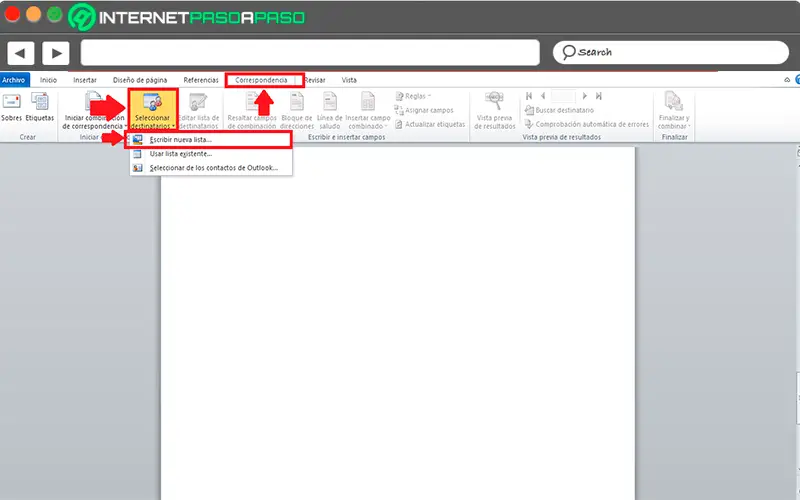
- Jetzt sehen Sie ein Dialogfeld auf dem Bildschirm, in dem Sie Erstellen Sie Ihre neue Mailingliste, hier müssen Sie die entsprechenden Informationen zu jedem der Empfänger in den jeweiligen Spalten. Denken Sie daran, dass Sie hier Fügen Sie so viele Empfänger wie nötig hinzu.
- Um neue Aufnahmen hinzuzufügen, müssen Sie auswählen "Neuer Eintrag".
- Falls Sie neue Spalten hinzufügen müssen für neue hinzufügen Aufträge, es ist notwendig, dass Sie auf die Option klicken "Spalten anpassen".
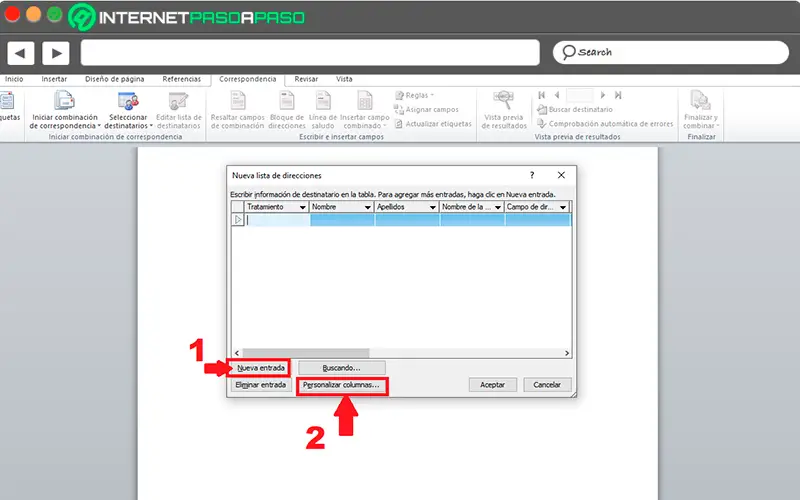
- An dieser Stelle sollten Sie auswählen der Name des Feldes, das Sie hinzufügen möchten und klicken Sie auf OK, Wenn Sie keine der Liste hinzufügen möchten, müssen Sie auf klicken "Hinzufügen".
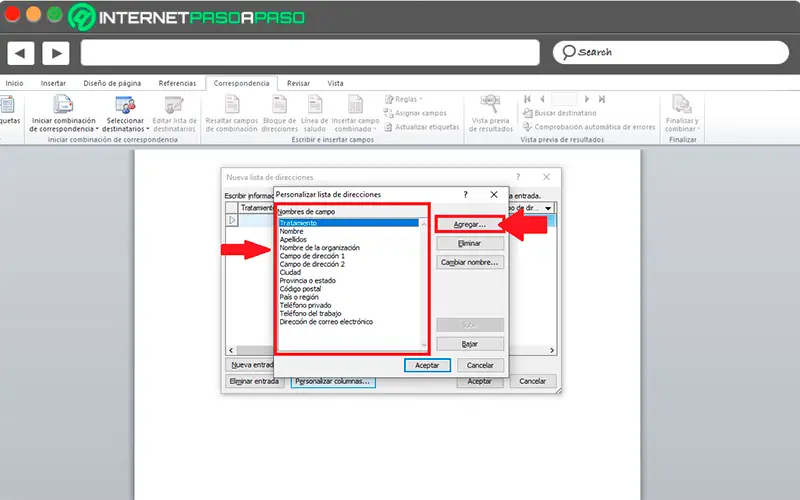
- in neue Kiste das auf dem Bildschirm erscheint, müssen Sie a . wählen gewünschter Dateiname und "OK" .
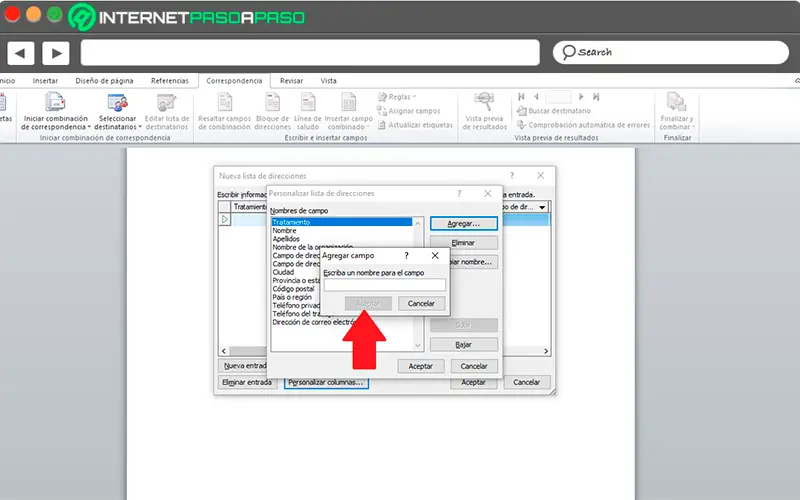
- Wenn Sie alle erforderlichen Daten zur Liste hinzugefügt haben, klicken Sie auf "IN ORDNUNG".
- In der Box "Adressliste speichern", Sie müssen einen Namen eingeben und auf klicken "Aufzeichnung" Auf diese Weise erstellen Sie Ihre Liste der Datenquellen.
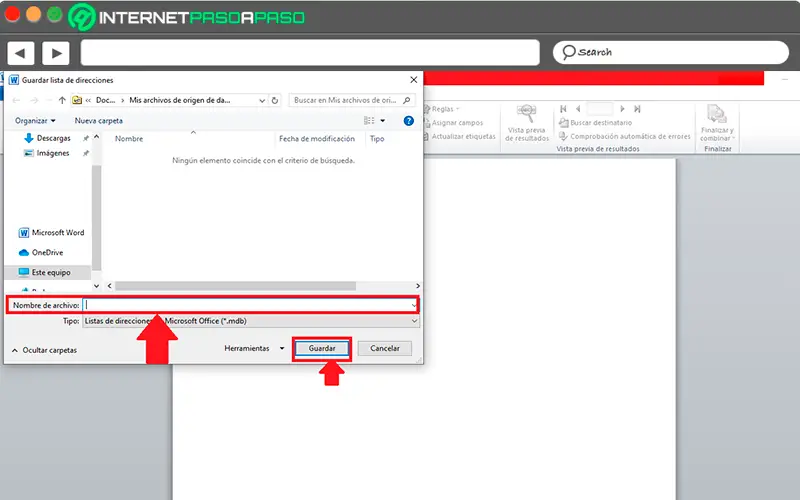
Aus einer bestehenden Liste
Die andere Möglichkeit, dieses Verfahren durchzuführen, ist die Verwendung von Excel-Tabellen oder von Zugriff auf Datenbank oder irgend ein anderer Datenprogramm, um diese Funktion auszuführen .
Im Falle von Microsoft Excel ist dieses Arbeitsblatt funktioniert als Datenquelle, die korrekt formatiert ist, damit die Textverarbeitung in Word kann es richtig lesen.
"UPDATE ✅ Möchten Sie wissen, wie Sie die Korrespondenzdatenquelle in Microsoft Word konfigurieren? ⭐ HIER EINGEBEN ⭐ und alles über SCRATCH erfahren! ”
Um dies von Excel aus zu tun, müssen Sie die folgenden Schritte ausführen:
- Das erste, was zu tun ist, ist Erstellen Sie die Excel-Datenquelle , die für die verwendet wird Wort-Serienbrief . In diesem Fall müssen Sie das überprüfen numerische Datenspalten haben das richtige Format.
- Dies bedeutet, dass a numerische Spalte muss sein erstellt zu passen Kategorie wie Währung oder Prozentsatz.
- Im Falle von Prozentsatz, bei der Auswahl muss man sehr vorsichtig sein, denn das muss man bedenken das Prozentformat multipliziert jeden Zellenwert mit 100. Um dies zu vermeiden, müssen Sie die Textformat in eine Prozentspalte.
- Es ist sehr wichtig, in der Lage zu sein Postleitzahlen als Text formatieren, um de Daten bei Direktwerbung aufbewahren .
- In diesem Fall müssen Sie Wählen Sie die Spalte mit den Postleitzahlen oder anderen Daten die Sie formatieren möchten.
- Dort musst du auf den Reiter gehen "Zuhause" und wählen Sie "Nummer", dann wähle den Pfeil unten "Zahlenformat" , und wählen Sie dann einige der dort angezeigten Optionen aus.
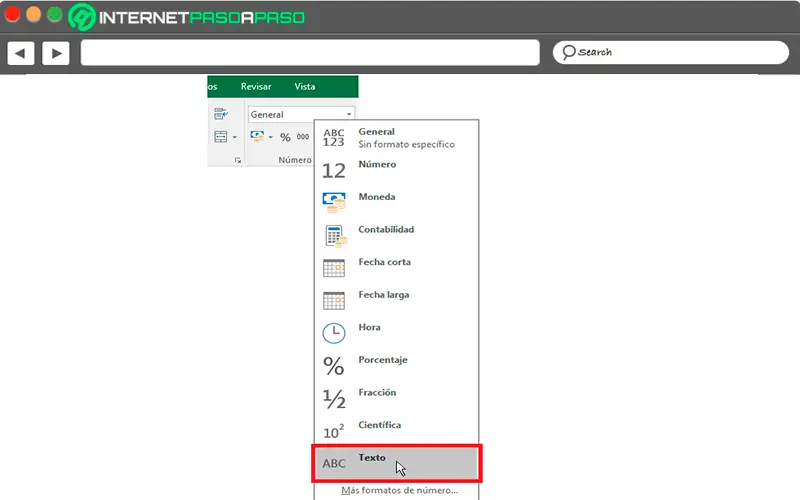
- Hier ist es wichtig, dass Sie darauf achten füge die entsprechenden Symbole hinzu vor oder nach jedem Fusionsfeld . Unten, Sie können sehen, wie die Symbole aussehen, wenn sie weggelassen und enthalten sind.
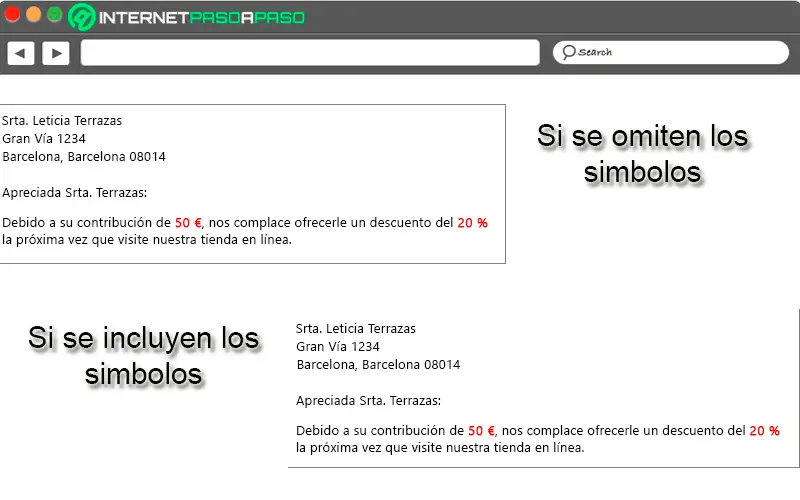
- In Dokumente für Direktwerbung, es ist notwendig, um Symbole vor oder nach Seriendruckfeldern hinzufügen , wie auf dem Bildschirm angezeigt.
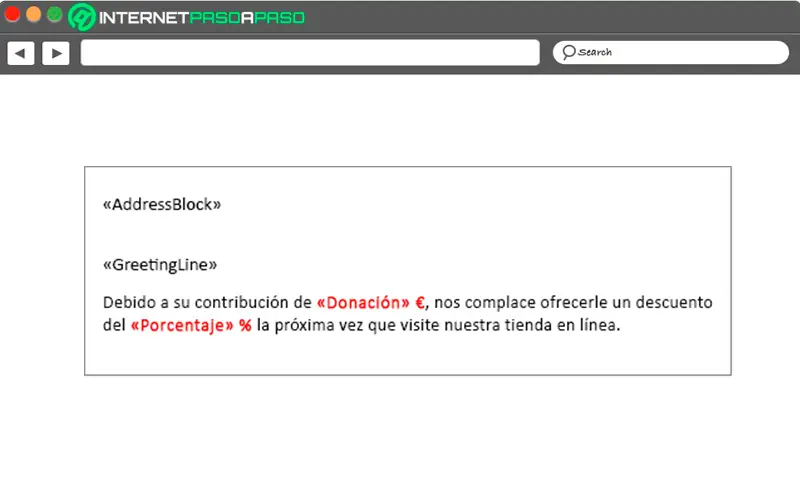
Wenn Sie dieses Verfahren von die Access-Datenbank, Sie können dies tun, indem Sie eine beliebige auswählen Tabelle oder Abfrage, die in der Datenbank definiert ist. Dieser Vorgang ist dem bei erwähnten sehr ähnlich Microsoft Excel.
Falls Sie dieses Verfahren von anderen Datenbankdateien aus durchführen möchten, können Sie dies tun, indem Sie die folgenden Schritte ausführen, die wir Ihnen im Folgenden beibringen:
- Das erste, was Sie tun müssen, ist zu greifen "Korrespondenz" und wähle die Option „Empfänger auswählen“, „Vorhandene Liste verwenden“.
- Wählen Sie nun im Dialogfeld die Option "Datenquelle" und dann "Neue Quelle" um die öffnen zu können "Datenverbindungsassistent".
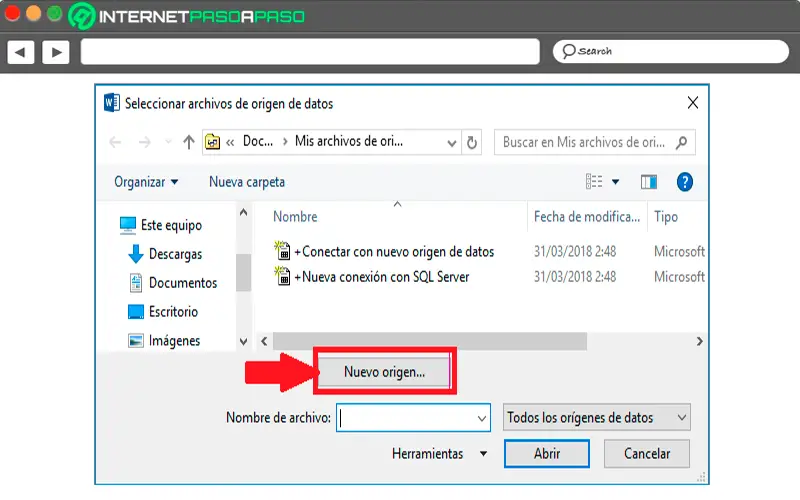
- Der nächste Schritt ist die Auswahl die Art der Datenquelle die Sie für Direktwerbung verwenden möchten. Sobald Sie es ausgewählt haben, müssen Sie auf klicken "Folgen".
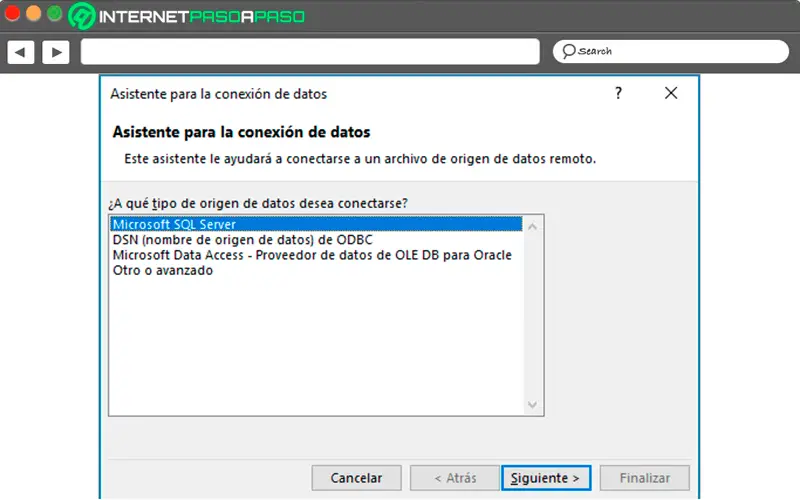
- Hier müssen Sie jedem der Hinweise, die angezeigt werden in L' "Datenverbindungsassistent" um diesen Vorgang mit abschließen zu können das Kombidokument .
Aus der Outlook-Kontaktliste
Ein anderer Weg Kontaktdaten abrufen consiste à utiliser Ausblick in utilisant Ihre Kontaktliste in Word.
Um dies zu tun, müssen Sie die Schritte befolgen, die wir Ihnen im Folgenden zeigen:
- Das erste ist, hineinzukommen der Teller - Outlook-Formular und da gehst du zur Option "Kontakte".
- Sobald du drin bist "Kontakte", Sie müssen alle gewünschten Namen auswählen in die Liste aufnehmen . Falls du willst alle Adressen einbinden, das geht auch .
- Als nächstes geht es rein "Start" und da wählst du aus „Fusion und Direktwerbung“.
- Hier müssen Sie die gewünschte Option auswählen und dann auf klicken "IN ORDNUNG".
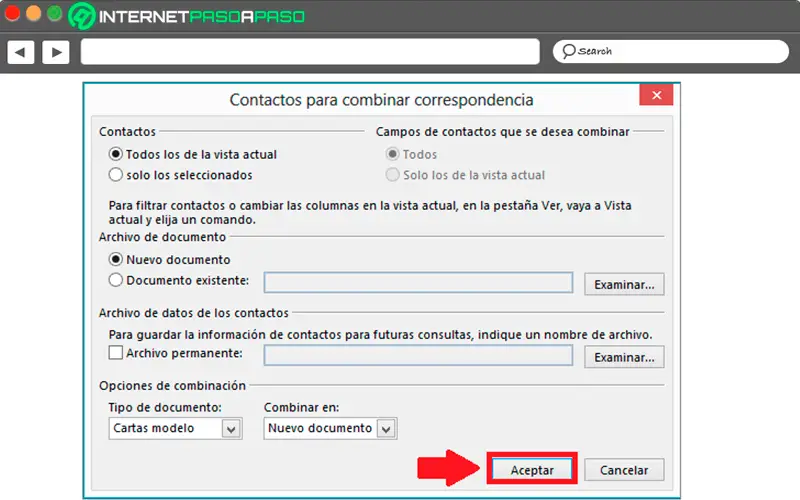
- Jetzt in Microsoft Word, Sie müssen auf die Registerkarte gehen "Korrespondenz" et Mailing-Felder einfügen die Informationen aus dem extrahieren Outlook-Kontaktliste.
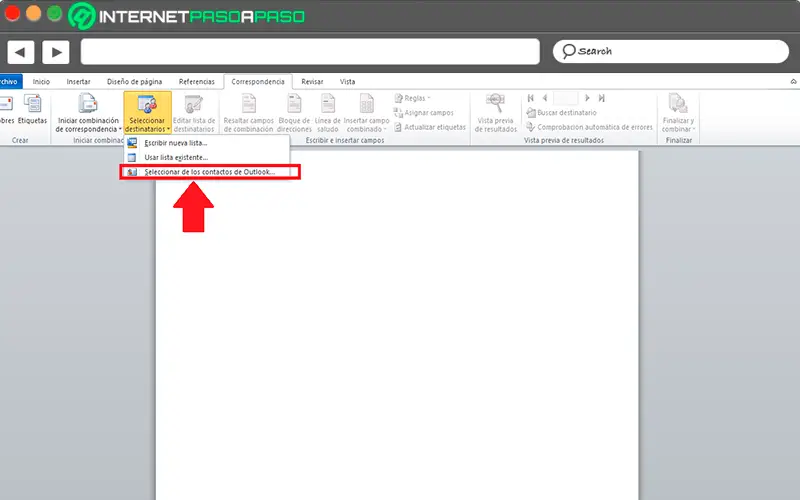
- Das nächste wird sein füge den Text hinzu, der du willst in jedem von Dokumente, Etiketten, E-Mail-Nachrichten, Umschläge , Unter anderem.
- Du musst wählen Ergebnisübersicht dann klicken Sie auf "Folgen" ou "Vorherige" um jeden zu sehen dort aufgestellte Dokumente .
- Für einen dieses Verfahren abschließen und abschließen , du musst reingehen "Fertig" und dort wählen "Fertig stellen und kombinieren" dann klick auf "Dokument drucken oder E-Mail senden" Wählen Sie hier die Methode aus, mit der Sie den Match-Datenquellenprozess abschließen möchten.
Wenn Sie Fragen haben, hinterlassen Sie diese bitte in den Kommentaren, wir werden uns so schnell wie möglich bei Ihnen melden und es wird auch für weitere Community-Mitglieder eine große Hilfe sein. Danke schön